

Av Adela D. Louie, Senast uppdaterad: October 22, 2021
De flesta av oss får skräppostmeddelanden på våra mobila enheter. Men det finns bara några textmeddelanden som vi kan tolerera, och det finns också några som vi inte kan och kan gå oss på nerverna. Så den perfekta lösningen för detta är att veta hur man blockerar textmeddelanden på Samsung och sluta få skräppostmeddelanden från det specifika numret.
Och med det finns det faktiskt många sätt på hur du kan göra den här processen. Och för att hjälpa dig kommer vi att visa dig olika sätt att blockera textmeddelanden på Samsung-enheten.
Om din telefon inte är Samsung, hur kan du blockera textmeddelanden? Här är en artikel om blockerar Android-nummer, och en annan artikel om hur man blockera okända nummer på iPhone.
Del 1. Hur man blockerar textmeddelanden på Samsung med hjälp av Messaging-appenDel 2. Hur man blockerar textmeddelanden på Samsung med ett annat programDel 3. Så här blockerar du textmeddelanden på Samsung med din tjänsteleverantörDel 4. Slutsats
Meddelandeappen på din Samsung-enhet kommer faktiskt med en inbyggd spam filter. Detta kan dock bara fungera om din Samsung-enhet körs på Android KitKat-versionen eller högre version. Och du kan inte heller använda blockeringsfunktionen för textmeddelanden om din Samsung-enhet kom från Verizon. Så om din Samsung-enhet arbetar på en lägre version, kan du överväga att uppgradera den för att använda den här funktionen.
Nu, för att veta hur man blockerar textmeddelanden på själva Samsung-enheten, här är stegen som du kan följa.
På din Samsung-enhet startar du din Messaging-app för att öppna din inkorg. Leta sedan efter textmeddelandet som du vill blockera.
Gå sedan vidare och tryck på och håll sedan fast det specifika meddelandet med fingrarna för att visa fler alternativ.
Sedan, från alternativen som visas på skärmen, gå vidare och välj alternativet Lägg till i skräppostnummer för att du ska bli av med dessa textmeddelanden.
Och när du väl väljer alternativet Lägg till i skräppostnummer, kommer ett annat meddelande att visas på skärmen som informerar dig om processen. Så allt du behöver göra härifrån är att klicka på OK-knappen för att bekräfta.
När du är klar med alla stegen ovan kommer du inte längre att få några textmeddelanden från det specifika numret längre.
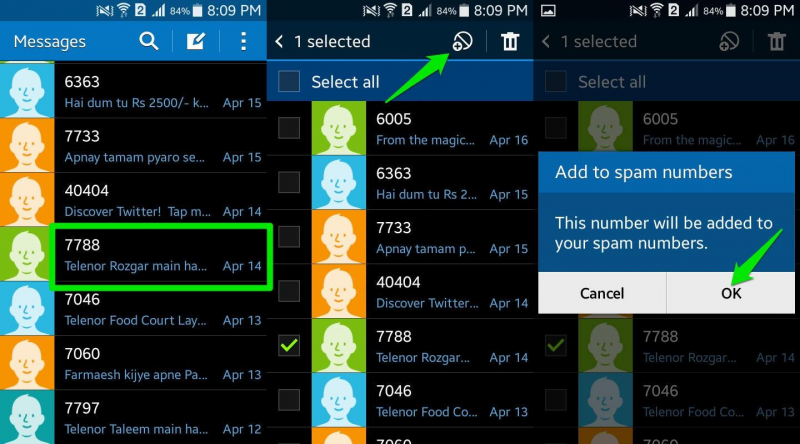
På din Samsung-enhet finns det några appar som är tillgängliga att ladda ner på din Samsung-enhet som du kan använda för att blockera textmeddelanden från ett visst nummer och det kan också blockera numret från att ringa dig också. Allt du behöver göra är att komma åt din Google Play Butik och leta efter en textmeddelandeblockerare.
Nu, för att veta hur man blockerar textmeddelanden på själva Samsung-enheten, här är några av de appar som du kan få är följande.
Nu bland de appar som vi har nämnt är en av de mest nedladdade textmeddelandeblockerarna Handcent Next SMS så du kan också försöka ladda ner det och sedan följa stegen nedan för hur du kan få det att fungera.
Steg 1: Få Handcent Next SMS från Google Play Butik för att få den installerad på din Samsung-enhet.
Steg 2: Och sedan, starta appen på din enhet och välj menyikonen som finns längst upp på skärmen till vänster.
Steg 3: Efter det, fortsätt och klicka på alternativet Säkerhet och sekretess och tryck sedan på Hantera svartlista.
Steg 4: Efter det, gå vidare och tryck på plusikonen och lägg sedan till numret som du vill blockera från din Samsung-enhet.
Ett annat sätt för dig att blockera textmeddelanden på Samsung-enheten är genom att ringa din tjänsteleverantör. De kan hjälpa dig att blockera vissa nummer som du vill ha från deras system. På så sätt kommer du inte längre att få några textmeddelanden eller ens samtal från det numret som du vill lägga på svartlistan för ditt konto. Så med det, här är de saker du behöver göra enligt din tjänsteleverantör.
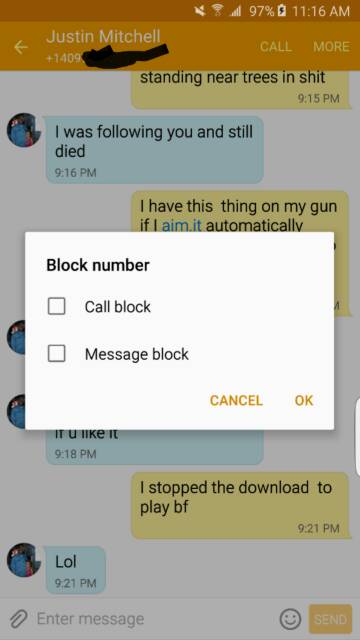
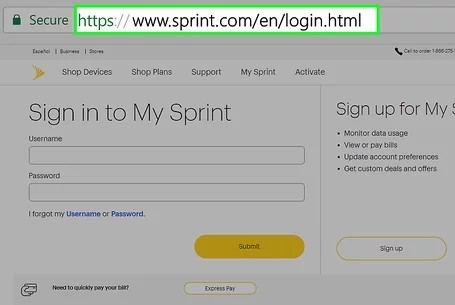
Folk läser ocksåBästa samtalsblockeringsappar för Android- och iOS-enheterTvå huvudsakliga sätt att lyckas med att avblockera plugins på Mac
Det finns bara tillfällen då vi ville blockera vissa nummer från vår Samsung-enhet antingen på grund av att det är ett skräppostmeddelande eller om avsändaren stör oss eller hotar oss. Det här är helt okej. Så om du vill veta hur man blockerar textmeddelanden på Samsung enhet, allt du behöver göra är att välja bland alternativen som vi har visat dig ovan och du kommer att lyckas med detta.
Lämna en kommentar
Kommentar
Android Toolkit
Återställ raderade filer från din Android-telefon och surfplatta.
Gratis nedladdning Gratis nedladdningHeta artiklar
/
INTRESSANTTRÅKIG
/
ENKELSVÅR
Tack! Här är dina val:
Utmärkt
Betyg: 4.7 / 5 (baserat på 109 betyg)